
Sincronizzazione TECNO con PC: 5 metodi comprovati per un trasferimento file senza interruzioni

Vuoi eseguire il backup del tuo telefono TECNO, gestire i tuoi dati su uno schermo più grande o trasferire file sul computer per modificarli o archiviarli? Sincronizzare il tuo TECNO con un PC è una mossa intelligente per la sicurezza dei file, la produttività e una migliore gestione del dispositivo.
Che tu stia trasferendo foto, video, contatti o documenti, questo articolo offre una guida completa su come sincronizzare TECNO con un PC attraverso 5 metodi affidabili. Scegli quello più adatto a te: non sono richieste competenze tecniche.
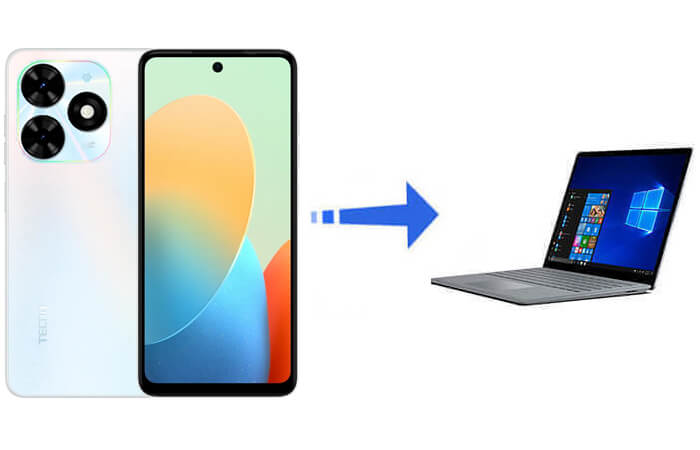
Cerchi una soluzione flessibile e potente per sincronizzare il tuo telefono TECNO con il PC? Coolmuster Android Assistant è uno degli strumenti più affidabili disponibili. Ti consente di sincronizzare i dati tra TECNO e il computer in entrambe le direzioni, il che significa che puoi eseguire il backup dei dati del telefono sul PC o ripristinarli sul telefono quando necessario.
Grazie al supporto per un'ampia gamma di tipi di file come contatti, SMS, registri chiamate, foto, video, musica, documenti e app, Coolmuster ti permette di avere il pieno controllo dei tuoi dati TECNO. Puoi scegliere tra la sincronizzazione selettiva o un backup completo con un solo clic, a seconda delle tue esigenze.
Altre caratteristiche chiave includono:
Come sincronizzare selettivamente TECNO con il PC
Se desideri sincronizzare solo determinati elementi, come messaggi, registri delle chiamate o foto, segui questi passaggi:
01 Scarica e installa Coolmuster Android Assistant sul tuo computer.
02 Collega il tuo dispositivo TECNO tramite un cavo USB e abilita il debug USB sul tuo telefono TECNO quando richiesto.

03 Una volta che il software avrà riconosciuto il dispositivo, tutte le categorie di dati verranno visualizzate nel pannello di sinistra. Seleziona la categoria desiderata (ad esempio, Contatti, SMS, Foto), visualizza l'anteprima dei file e fai clic su "Esporta" per salvarli sul PC.

Come sincronizzare TECNO al PC con 1 clic
Vuoi eseguire il backup di tutto in una volta? Utilizza la comoda funzionalità in 1 clic:
01 Dopo aver collegato il tuo telefono TECNO, vai alla scheda "Super Toolkit". Clicca su "Backup".

02 Seleziona i tipi di dati che desideri includere (o scegli tutti), quindi scegli una cartella di destinazione sul tuo PC. Fai clic su "Backup" e Coolmuster sincronizzerà rapidamente tutto con il tuo computer.

Che tu voglia eseguire un backup completo o semplicemente esportare determinati file, Coolmuster Android Assistant offre una soluzione intelligente e intuitiva, ideale per gli utenti TECNO.
Utilizzare un cavo USB per trasferire manualmente i file dal tuo telefono TECNO al computer è un metodo tradizionale ma comunque efficace. Non richiede una connessione a Internet e offre un modo semplice per spostare rapidamente file multimediali come foto, video e musica.
Tuttavia, è limitato ai soli file visibili: contatti, messaggi di testo e dati delle app non possono essere sottoposti a backup in questo modo. Inoltre, poiché tutto deve essere gestito manualmente, può diventare noioso per gli utenti che gestiscono una grande quantità di dati.
Ecco i passaggi:
Passaggio 1. Collega il tuo telefono TECNO al PC tramite un cavo USB.
Passaggio 2. Sul telefono, seleziona la modalità "Trasferimento file (MTP)".

Passaggio 3. Sul tuo PC, vai su "Questo PC" > clicca sul tuo dispositivo TECNO.
Passaggio 4. Navigare tra le cartelle della memoria interna o della scheda SD.
Passaggio 5. Copia e incolla i file sul tuo computer.
TECNO Cloud, con tecnologia Transsion, offre un modo wireless per eseguire il backup dei dati del telefono e sincronizzarli su tutti i dispositivi, semplicemente accedendo con il proprio account TECNO, senza bisogno di cavi USB. È facile da usare, consente la sincronizzazione automatica e consente di accedere ai dati sempre e ovunque, rendendolo ideale per i backup di routine.
Tuttavia, è importante notare che TECNO Cloud supporta solo determinati tipi di dati, come contatti, messaggi, eventi del calendario e foto. Inoltre, poiché si basa su una connessione internet stabile, interruzioni o limitazioni di caricamento potrebbero influire sull'esperienza complessiva.
Di seguito la guida su come sincronizzare TECNO con un PC tramite il cloud TECNO:
Passaggio 1. Sul tuo telefono TECNO, vai su "Impostazioni" > "Account" > "TECNO Cloud".
Passaggio 2. Accedi o registrati con un TECNO ID.
Passaggio 3. Abilita il backup per contatti, SMS, note, ecc.
Passaggio 4. Sul tuo PC, visita il sito web ed effettua l'accesso.

Passaggio 5. Accedi e scarica i tuoi dati sincronizzati.
Il Bluetooth offre un metodo wireless per trasferire file tra telefoni TECNO e PC senza cavi o internet. Abilitando il Bluetooth e associando entrambi i dispositivi, è possibile inviare facilmente foto , video o documenti. Questo metodo è comodo per trasferimenti occasionali di piccoli file e funziona bene quando la rete è scarsa.
Tuttavia, il Bluetooth è lento con i file di grandi dimensioni e non riesce a sincronizzare contatti, messaggi o dati delle app, rendendolo più adatto come opzione di trasferimento temporanea o supplementare piuttosto che come soluzione di backup completo. Ecco come funziona:
Passaggio 1. Abilita il Bluetooth sia sul TECNO che sul computer.
Passaggio 2. Associare i dispositivi.
Passaggio 3. Seleziona i file sul tuo telefono > scegli "Condividi tramite Bluetooth".
Passaggio 4. Accetta il file sul tuo PC e attendi il completamento del trasferimento.

Se il tuo telefono TECNO supporta una scheda SD esterna, puoi utilizzarla per sincronizzare i dati offline senza bisogno di una rete o di un cavo USB. Questo metodo è semplice da usare e offre velocità di trasferimento relativamente elevate, il che lo rende particolarmente utile quando il telefono non riesce a connettersi correttamente al computer. Aiuta anche a evitare problemi di privacy associati ai servizi cloud.
Tuttavia, presenta alcune limitazioni, come il supporto di solo determinati tipi di dati, e richiede che il telefono supporti l'espansione della scheda SD e che il computer disponga di un lettore di schede. Nel complesso, è una soluzione sicura e pratica per i trasferimenti di file quotidiani. Ecco una guida su come sincronizzare TECNO con un PC utilizzando una scheda SD:
Passaggio 1. Inserisci una scheda SD nel tuo telefono TECNO.
Passaggio 2. Spostare i file desiderati dalla memoria interna alla scheda SD .
Passaggio 3. Rimuovi la scheda SD e inseriscila nel lettore di schede del tuo PC.

Passaggio 4. Accedi ai file da Esplora file e copiali sul tuo PC.
Sincronizzare il tuo telefono TECNO con un PC garantisce che i tuoi dati siano al sicuro e facili da gestire. Tra le opzioni disponibili, Coolmuster Android Assistant si distingue come la soluzione più versatile e intuitiva, offrendo backup completo, sincronizzazione selettiva e una comoda gestione del telefono sul computer.
Sebbene i metodi USB, TECNO Cloud, Bluetooth e scheda SD abbiano ciascuno i loro punti di forza, Coolmuster Android Assistant fornisce il modo più completo e affidabile per sincronizzare TECNO con un PC.
Se avete domande, sentitevi liberi di lasciare un commento qui sotto.
Articoli correlati:
Come recuperare i messaggi di testo cancellati su TECNO [Tutte le soluzioni funzionanti]
I 3 migliori modi per trasferire dati da iPhone a TECNO senza perdere dati
Come recuperare i dati cancellati dai telefoni TECNO con/senza backup
Come sincronizzare Android con il PC in modo semplice? [I 7 metodi migliori per te!]

 Android Trasferimento
Android Trasferimento
 Sincronizzazione TECNO con PC: 5 metodi comprovati per un trasferimento file senza interruzioni
Sincronizzazione TECNO con PC: 5 metodi comprovati per un trasferimento file senza interruzioni





